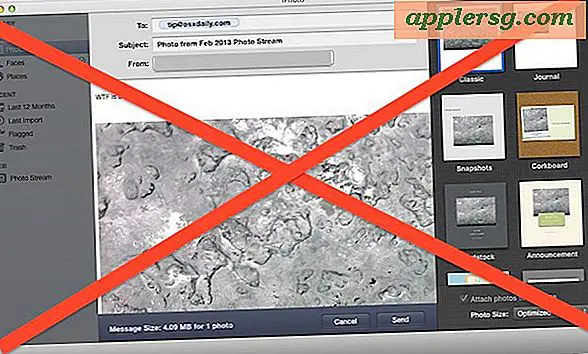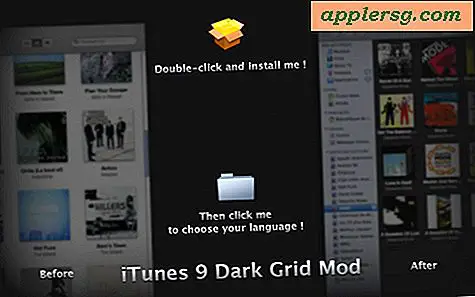วิธีการสร้าง Photoshop Cubism Art (5 ขั้นตอน)
Cubism เป็นการเคลื่อนไหวทางศิลปะที่ใช้รูปทรงเรขาคณิตและเส้นที่คมชัด รวมทั้งเฉดสีอ่อนและสีเข้มเพื่อแสดงด้านต่างๆ ของภาพในรูปแบบสองมิติ Pablo Picasso และ Georges Braque เป็นผู้ริเริ่มการเคลื่อนไหวนี้ และงานศิลปะของพวกเขาก็ช่วยสร้างอิทธิพลต่อศิลปะสมัยใหม่ในช่วงต้นศตวรรษที่ 20 หากคุณต้องการสร้างงานศิลปะคิวบิสม์ของ Photoshop ภาพธรรมดามากสามารถเปลี่ยนเป็นภาพ Cubist ได้โดยการแบ่งส่วนต่าง ๆ ของต้นฉบับออกเป็นหลายเลเยอร์ จากนั้นจึงใช้สไตล์เลเยอร์ที่หลากหลายใน Photoshop
ขั้นตอนที่ 1
เปิดตัว Photoshop เลื่อนไปที่ "ไฟล์" แล้วเปิดพื้นหลังและรูปภาพอย่างง่าย ที่ด้านซ้ายของหน้าจอ ให้คลิกที่ "Marquee Tool" หรือคลิก "M" บนแป้นพิมพ์เพื่อเลือกส่วนในภาพ จากนั้นคลิก "Ctrl+J" เพื่อสร้างเลเยอร์ใหม่ด้วยส่วนที่คุณเพิ่งเลือก เลเยอร์ใต้แท็บ "เลเยอร์" ทางด้านขวาจะปรากฏขึ้น
ขั้นตอนที่ 2
ดับเบิลคลิกที่เลเยอร์ด้วยส่วนที่เลือก แล้วหน้าต่างจะปรากฏขึ้นที่ชื่อว่า "Layer Style" เลือก "Inner Glow" ที่ด้านซ้ายของหน้าต่าง หากไม่เป็นเช่นนั้น ให้เลื่อนไปที่ "เลเยอร์" ที่ด้านบนของหน้าจอ เลื่อนไปที่ "สไตล์เลเยอร์" และเลือก "Inner Glow" และหน้าต่างเดียวกันจะปรากฏขึ้น ภายใต้ "โครงสร้าง" ให้เปลี่ยน "โหมดผสมผสาน" เป็น "ทวีคูณ" โดยใช้แท็บแบบเลื่อนลง
ขั้นตอนที่ 3
เพิ่ม "ขนาด" เป็น 136 และลดความทึบเป็น "36%" ในหน้าต่าง "สไตล์เลเยอร์" คลิก "ตกลง" เลือกเลเยอร์ใหม่ของคุณ เลื่อนไปที่ "แก้ไข" แล้วคลิก "แปลงฟรี" ใช้แฮนเดิลกล่องขนาดเพื่อยืดภาพ หากต้องการหมุนรูปภาพ ให้เลื่อนเคอร์เซอร์ออกนอกมุมจนกว่าคุณจะเห็นลูกศรโค้งและเลื่อนเคอร์เซอร์ไปมา หากต้องการงอเลเยอร์ ให้กด "Ctrl" ค้างไว้แล้วเลื่อนเคอร์เซอร์ไปรอบๆ จนกว่าคุณจะพอใจกับตำแหน่ง เมื่อเสร็จแล้ว ให้ดับเบิลคลิกที่ภาพ
ขั้นตอนที่ 4
คลิกเลเยอร์รูปภาพดั้งเดิมในแท็บ "เลเยอร์" ทางด้านขวาของหน้าจอ ทำซ้ำขั้นตอนที่คุณทำเพื่อสร้างเลเยอร์ใหม่ สร้างและเลือกส่วนของภาพต้นฉบับจนกว่าคุณจะมี 25 ถึง 30 เลเยอร์ เดินไปที่แท็บ "เลเยอร์" ทางด้านขวา กด "Ctrl" และ "คลิกขวา" ค้างไว้ที่หนึ่งในรูปภาพเลเยอร์ที่คุณสร้างขึ้น จากนั้นคลิก "คัดลอกสไตล์เลเยอร์" วางสไตล์ลงในเลเยอร์รูปภาพอื่นเมื่อคุณสร้าง
ทดลองกับรูปแบบอื่นๆ เลือกเลเยอร์ของคุณ กด "Ctrl" และ "คลิกขวา" ค้างไว้ที่เลเยอร์ใดเลเยอร์หนึ่งของคุณแล้วเลือก "Pattern Overlay" เพิ่มเลเยอร์การปรับ Hue/Saturation โดยเลื่อนไปที่ "Image", "Adjustments" แล้วตามด้วย "Hue/Saturation" ปรับแถบเลื่อนสีแล้วคลิก "ตกลง" บันทึกภาพ Cubism ของคุณแล้วเสร็จ